Valorant TPM 2.0 és Secure Boot Error Solution
A "TPM 2.0 és biztonságos rendszerindítás" hiba, amellyel a Windows-felhasználók a Valorant játék futtatása közben szembesülnek, általában nem nyitja meg a játékot azáltal, hogy megjelenik a Windows 11 felhasználók előtt.

"Az élcsapat ezen felépítéséhez a tpm 2.0-s verziója és a biztonságos rendszerindítás engedélyezése szükséges a játékhoz." hiba sok játékos türelmét rontja. Ha ilyen hibával találkozik, a következő lépések végrehajtásával megoldhatja a problémát.
Mi az a Valorant TPM 2.0 és a Secure Boot Error?
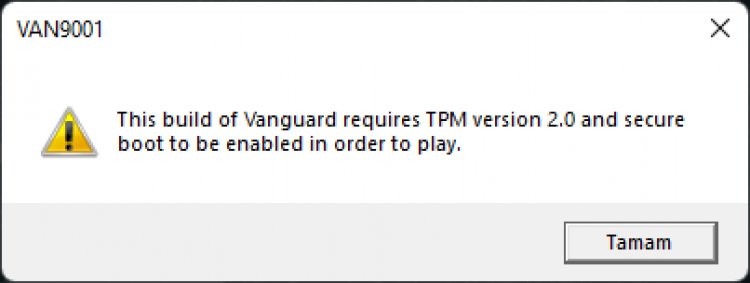
Ez a helyzet a Riot Games által fejlesztett Vanguard rendszer, sajnos a Windows 11 operációs rendszer inkompatibilitása miatt találkozhatunk ilyen problémával. Az általunk tapasztalt probléma mellett VAN 1067 hibaként is megjelenik. Ha letiltotta a TPM 2.0 vagy a Secure Boot szolgáltatást a Windows operációs rendszerben, akkor nem tudja elindítani vagy lejátszani a VALORANT alkalmazást. A probléma teljes megoldása érdekében néhány lépést elmondva megpróbáljuk megoldani.
Hogyan javítható a Valorant TPM 2.0 és a Secure Boot Error?
A hiba kijavításához először el kell érnünk a rendszerindító képernyőt, és aktiválnunk kell a TPM 2.0 és a Secure Boot funkciót.
Új típusú alaplap rendszerindítási beállítása
MSI Pro sorozatú alaplap felhasználóknak;
- Nyissa meg a Beállítások menüt a Start menüre kattintva.
- A megnyíló menüben kattintson a Helyreállítás lehetőségre.
- Indítsa újra a számítógépet a megnyíló helyreállítási képernyőn a Speciális indítási lehetőségre kattintva.
- A megnyíló képernyőn kattintson a Hibaelhárítás lehetőségre.
- Kattintson a Speciális beállítások elemre a Hibaelhárítás fejléc alatt.
- Kattintson az UEFI firmware beállításai elemre a Speciális beállítások fejléc alatt.
A folyamat után a rendszerindító képernyővel találkozunk.
- Kattintson a fenti Biztonság menüre.
- Kattintson a Megbízható számítástechnika elemre a Biztonság menüben.
- A megnyíló képernyőn rákattintunk a Security Device Support opcióra és engedélyezzük.
- Ha az alábbi AMD fTPM Switch opció Disabled, akkor az AMD CPU fTPM opciót kapjuk.
A fent végrehajtott művelet aktiválja a TPM opciót. A következő lépésünk a Secure Boot opció aktiválása lesz.
- Kattintson a fenti Speciális menüre.
- Kattintson a Windows operációs rendszer konfigurációja lehetőségre a Speciális menüben.
- A megnyíló képernyőn kattintson a BIOS UEFI / CSM Mode opcióra, és válassza az UEFI lehetőséget.
A folyamat után egy új lehetőség nyílik meg alább.
- Kattintson a Secure Boot elemre, amely az új lehetőség lesz, amely megnyílik.
- Kattintson a Secure Boot elemre, és állítsa be Enabled értékre.
Az itt végrehajtott folyamat aktiválja a Biztonságos rendszerindítás funkciót. Most a TPM 2.0 és a Secure Boot aktiválódik ebben a folyamatban.
- Kattintson a fenti Mentés és kilépés menüre.
- A megnyíló képernyőn a Változások mentése és kilépés opcióra kattintva az Igen gombra kattintunk a megjelenő figyelmeztetésre, mentsük el és indítsuk újra számítógépünket.
A folyamat után a számítógép újraindul, és probléma nélkül megnyithatja a Valorant játékot.
GIGABYTE alaplap felhasználóknak;
- Nyissa meg a Beállítások menüt a Start menüre kattintva.
- A megnyíló menüben kattintson a Helyreállítás lehetőségre.
- Indítsa újra a számítógépet a megnyíló helyreállítási képernyőn a Speciális indítási lehetőségre kattintva.
- A megnyíló képernyőn kattintson a Hibaelhárítás lehetőségre.
- Kattintson a Speciális beállítások elemre a Hibaelhárítás fejléc alatt.
- Kattintson az UEFI firmware beállításai elemre a Speciális beállítások fejléc alatt.
A folyamat után a rendszerindító képernyővel találkozunk.
- Az általunk talált rendszerindító képernyőn az F2 billentyű lenyomásával nyitjuk meg a klasszikus menüt.
- Először nyissa meg a BIOS menüt, hogy aktiválhassuk a Boot Security opciót.
- Kattintson az alábbi CSM-támogatás lehetőségre, és tiltsa le.
- Ezután kattintson az alábbi Biztonságos rendszerindítás lehetőségre.
- A megjelenő képernyőn rákattintunk a Secure Boot (Biztonságos rendszerindítás) lehetőségre, és módosítjuk azt Enabled (Engedélyezett) értékre.
Itt aktiváltuk a Secure Boot funkciót. A következő lépésünk a TPM opció aktiválása lesz.
- Kattintson a fenti Perifériák menüre.
- Az AMD CPU fTPM funkcióját a talált képernyőn Enabled-re változtatjuk.
Az itt végrehajtott folyamat aktiválja a Biztonságos rendszerindítás funkciót. Most a TPM 2.0 és a Secure Boot aktiválódik ebben a folyamatban.
- Kattintson a fenti Mentés és kilépés menüre.
- A megnyíló képernyőn kattintsunk a Save & Exit Setup (Mentés és kilépés a beállításból) lehetőségre, kattintsunk az Igen gombra a megjelenő figyelmeztetéshez, mentsük el és indítsuk újra a számítógépünket.
A folyamat után a számítógép újraindul, és probléma nélkül megnyithatja a Valorant játékot.
Boot beállítás régi típusú alaplaphoz
- Nyissa meg a Beállítások menüt a Start menüre kattintva.
- A megnyíló menüben kattintson a Helyreállítás lehetőségre.
- Indítsa újra a számítógépet a megnyíló helyreállítási képernyőn a Speciális indítási lehetőségre kattintva.
- A megnyíló képernyőn kattintson a Hibaelhárítás lehetőségre.
- Kattintson a Speciális beállítások elemre a Hibaelhárítás fejléc alatt.
- Kattintson az UEFI firmware beállításai elemre a Speciális beállítások fejléc alatt.
A folyamat után a rendszerindító képernyővel találkozunk.
- Elérjük a fenti Boot menüt.
- A Boot menü Boot Mode funkcióját UEFI-re változtatjuk.
- Az alábbi Biztonságos rendszerindítás funkciót Engedélyezettre változtatjuk.
Itt aktiváltuk a Secure Boot funkciót. A következő lépésünk a TPM opció aktiválása lesz.
- Elérjük a fenti Biztonság menüt.
- A TPM (TCM) állapot módosítása tulajdonságot a Biztonság menüben Engedélyezve értékre állítjuk.
A fenti művelet aktiválja a TPM opciót. A folyamat után nyomja meg az F10 billentyűt az adatok mentéséhez és a számítógép újraindításához. A Valorant játék megnyitásakor többé nem fog hibát tapasztalni.








![Hogyan lehet kijavítani a YouTube szerver [400] hibáját?](https://www.hatauzmani.com/uploads/images/202403/image_380x226_65f1745c66570.jpg)


















